详细图解window环境mongodb下载、安装、配置与使用
到官网下载最新版面mongodb安装包,(32位版本的已经取消了,只有64位的)
官网地址: https://www.mongodb.com/download-center#community
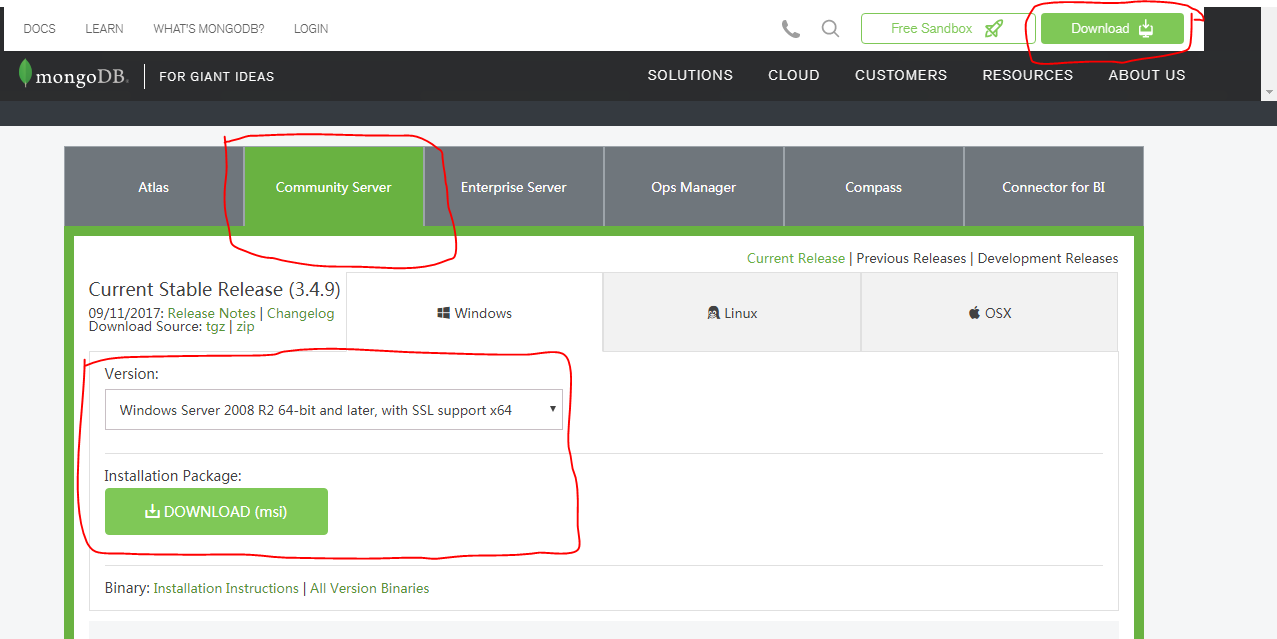
下载完成后安装

选下面的自定义安装
修改安装地址,地址下面很多地方要用到
点确认,安装完成。
安装完成后打开安装目录是这样的
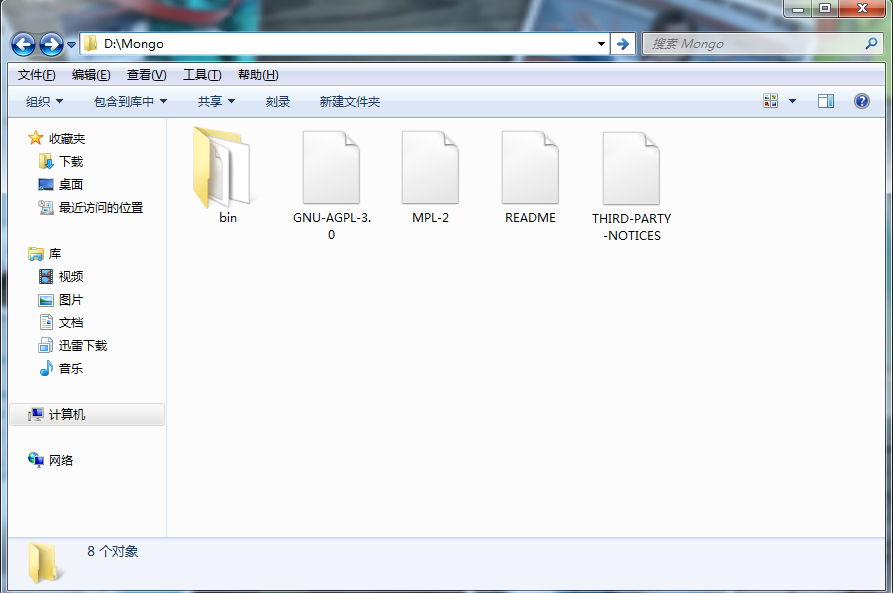
创建几个文件夹具体如下:数据库路径(data目录)、日志路径(logs目录)和日志文件(mongo.log文件)

2. 创建配置文件mongo.conf,文件内容如下
#数据库路径
dbpath=D:\Mongo\data
#日志输出文件路径
logpath=D:\Mongo\logs\mongo.log
#错误日志采用追加模式
logappend=true
#启用日志文件,默认启用
journal=true
#这个选项可以过滤掉一些无用的日志信息,若需要调试使用请设置为false
quiet=true
#端口号 默认为27017
port=27017
3. 启动MongoDB服务
在D:\Mongo\bin文件内按住shift键,然后右键,就会出现一个 “在此处打开命令窗口”
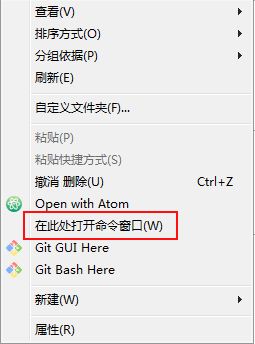
然后输入
mongod --config "D:\Mongo\mongo.conf"
这个是使用自己刚刚在上面配置的配置文件来启动服务的。注意修改成自己的目录位置。额,这个当然是在cmd命令行窗口的对应安装bin目录下拉
这个是在cmd命令行下执行这个命令的,执行完之后,命令行,似乎没什么太大的变动,然后你继续执行下面的步骤。
这个步骤的截图,在下面的第四步里面是可以看到这个步骤的命令执行效果的。可以先看下下面的那个步骤图。
命令执行后,浏览器中输入http://127.0.0.1:27017看到如下界面即说明启动成功

有的可能在这里失败了,也许页面并没有这么显示,但是不要紧,你看看刚刚的那个data目录下有没有文件生成,还有log文件有没有内容。如果有,那么就是服务启动了,
还可以再,任务管理器里面,看看有没有这么个mongo的服务存在。都是可以判断这个服务启动OK没有。
4. 创建并启动MongoDB服务
如果每次都如上操作,岂不是相当麻烦,按照如下命令来创建并启动MongoDB服务,就可以通过windows服务来管理MongoDB的启动和关闭了
重新开一个命令行窗口输入下面2行,
mongod --config "D:\Mongo\mongo.conf" --install --serviceName "MongoDB" net start MongoDB
上面是2行的命令
到了这里如果失败的,请看另外一篇文章 http://www.cnblogs.com/shiweida/p/7692284.html
如果需要卸载MongoDB服务,则还是在bin目录下,
mongod.exe --remove --serviceName "MongoDB"
然后这个服务就删除了,然后你再在那个任务管理器里面就看不到这个服务啦。说明他就被干掉了。删除啦。
最后,每次要在命令行使用mongo命令,都得进入到对应的bin目录下,这样很是麻烦,何不配置个系统环境变量,方便直接使用,这个mongo命令
这样就可以直接在cmd命令行,不需要进行目录切换,就可以直接使用啦
启动后你可以输入show dbs 看看是否有数据库表在

详细图解window环境mongodb下载、安装、配置与使用的更多相关文章
- 01_2Java开发环境的下载 安装 配置
01_2Java开发环境的下载 安装 配置 l 配置Java开发环境步骤(WindowsXP) l 下载并按照最新版本的J2SDK l 设置Windows环境变量 l 选择合适的文本编辑器或使用集成开 ...
- MongoDB下载+安装+配置+错误解决方法
下载 官网下载: https://www.mongodb.com/download-center/community Server=>Download 安装 下载完成后安装 建议下载根目录(下过 ...
- Linux环境CentOS6.9安装配置Elasticsearch6.2.2最全详细教程
Linux环境CentOS6.9安装配置Elasticsearch6.2.2最全详细教程 前言 第一步:下载Elasticsearch6.2.2 第二步:创建应用程序目录 第四步:创建Elastics ...
- JDK下载安装配置教程(详细)
JDK下载安装配置教程(详细) 版权声明:本文为原创文章,转载请附上原文出处链接和本声明.https://www.cnblogs.com/mxxbc/p/11844885.html 因为最近需要在Wi ...
- MongDB4.1-入门学习之下载安装配置
下载安装配置三步走 下载,MongoDB官网下载中心 下载_.msi_安装版 安装,注意以下几个步骤: Choose Setup Type: Please Choose Custom Custom S ...
- win10 DVWA下载安装配置(新手学渗透)
电脑重装系统了,需要重新装一下渗透测试的学习环境DVWA,借此机会就跟大家讲一下DVWA的安装过程,因为不同的电脑配置.环境不同,在我的电脑上按照我这个安装教程是一次性就安装好了的.如果安装的时候遇到 ...
- Jmeter下载安装配置及使用(windows)
1 前言 仅作为记录使用. 2 步骤 2.1 下载地址:http://jmeter.apache.org/download_jmeter.cgi 2.2 选择binary版本即可:apache-jme ...
- Windows32或64位下载安装配置Spark
[学习笔记] Windows 32或64位下载安装配置Spark:1)下载地址:http://spark.apache.org/downloads.html 马克-to-win @ 马克java社区: ...
- win10操作系统下oracle11g客户端/服务端的下载安装配置卸载总结
win10操作系统下oracle11g客户端/服务端的下载安装配置卸载总结 一:前提 注意:现在有两种安装的方式 1. oracle11g服务端(64位)+oracle客户端(32位)+plsql(3 ...
随机推荐
- Eight hdu 1043 八数码问题 双搜
Eight Time Limit: 10000/5000 MS (Java/Others) Memory Limit: 65536/32768 K (Java/Others)Total Subm ...
- hdu3065 ac自动机
病毒侵袭持续中 Time Limit: 2000/1000 MS (Java/Others) Memory Limit: 32768/32768 K (Java/Others) Total Su ...
- 关于Android路由的实现
先说一下背景,目前有需求从外部包括其他应用和WEB跳转到我们自己的APP,就这么个简单的需求-- 要实现这种外部跳转的功能,我们可以理解为打算跳转的一方有多少方式通知到APP进行相对的响应行为.所以, ...
- 搭建LAMP环境示例
html { font-family: sans-serif } body { margin: 0 } article,aside,details,figcaption,figure,footer,h ...
- 自签名的https证书是不安全的
一.项目内的需求 我们做的app都是企业级的应用,而企业级的应用的下载需要遵循itms协议,itms协议下需要https链接,这就需要你的服务器支持https的协议,该协议需要申请SSL证书,我们测试 ...
- JS或jQuery实现一组复选框的全选和取消全选?
//1.JS方式实现:checkbox 全选/取消全选 var isCheckAll = false; function swapCheck() { if (isCheckAll) { ...
- Linux-fdisk磁盘分区命令(16)
名称: fdisk 使用: fdisk [块设备磁盘] 说明: 将一个块设备(磁盘)分成若干个块设备(磁盘),并将分区的信息写进分区表. fdisk命令菜单常用参数如下所示: d:(del)删除一个 ...
- QQ--基于TCP/UDP协议的通讯原理
QQ是一个基于TCP/UDP协议的通讯软件 发送消息的时候是UDP打洞,登陆的时候使用HTTP~因为登陆服务器其实就是一个HTTP服 务器,只不过不是常用的那些,那个服务器是腾讯自行开发的! 一 ...
- 简述static关键字、void与void *(void指针)、函数指针
static关键字1.修饰局部变量,延长局部变量的生命周期.使变量成为静态局部变量,在编译时就为变量分配内存,直到程序退出才释放存储单元.2.修饰全局变量,限制全局变量的使用范围为本文件中.全局变量默 ...
- 11-05-sdust-个人赛赛后随想
第二次打个人赛 这次居然打秃了,被A题卡的体无完肤.....结果之后转D题心里挂着A题...D题也被卡. 然后第二天不甘心,翘课来机房敲昨天的题,结果两题完全重新敲,都是10分钟左右敲完代码,A题1掉 ...







